DirectX फ़ंक्शंस का एक विशाल सेट है जिसका उपयोग डेवलपर्स प्रोग्राम बनाते समय करते हैं विंडोज़ वातावरण. इनका उपयोग अक्सर वीडियो गेम के विकास के दौरान किया जाता है। विंडोज़ में सीधे इंस्टॉल किए बिना, ऑडियो और वीडियो प्लेबैक असंभव है। डायरेक्टएक्स को कैसे हटाया जाए, यह सवाल अक्सर नहीं सुना जाता है नियमित उपयोगकर्ता. इस प्रकार की सफाई केवल उन लोगों के लिए आवश्यक हो सकती है जो गेमिंग के लिए अपने कंप्यूटर का उपयोग करते हैं।
इस लेख में हम संपूर्ण प्रक्रिया का विस्तार से विश्लेषण करने का प्रयास करेंगे डायरेक्टएक्स को अनइंस्टॉल करेंओएस विंडोज एक्सपी, विस्टा, 7, 8 से।
स्थापित संस्करण का निर्धारण कैसे करें
एक मानक के रूप में, विशिष्ट प्रत्यक्ष संशोधन पहले से ही ऑपरेटिंग सिस्टम में एकीकृत हैं। उनमें से सबसे प्रसिद्ध:
- डायरेक्टएक्स 9.0सी.मुख्य सिस्टम जिन पर संस्करण स्थापित है वे Windows XP, Server 2003 हैं।
- डायरेक्टएक्स 10.संस्करण में इसके पूर्ववर्ती के घटक भी शामिल हैं। विस्टा और सर्वर 2008 का समर्थन करता है। Windows XP नहीं करता है।
- डायरेक्टएक्स 11. सबसे आम संस्करण, जिसमें पहले के संस्करणों के घटक भी शामिल हैं। विंडोज़ विस्टा, 7, 8, 10 को सपोर्ट करता है।
- डायरेक्टएक्स 12.सबसे नवीनतम संस्करण, केवल विंडोज़ 10 को सपोर्ट करता है।
संस्करण को सटीक रूप से निर्धारित करने के लिए, आपको "कॉल करना होगा" निष्पादित करना»कुंजी संयोजन विन + आर का उपयोग करना। फिर लाइन में dxdiag कमांड दर्ज करें
दिखाई देने वाली विंडो में, अंतिम पैराग्राफ मेंइंगित किया जाएगा स्थापित संस्करण . उदाहरण के लिए, मेरे पास डायरेक्ट संस्करण 11 स्थापित है।
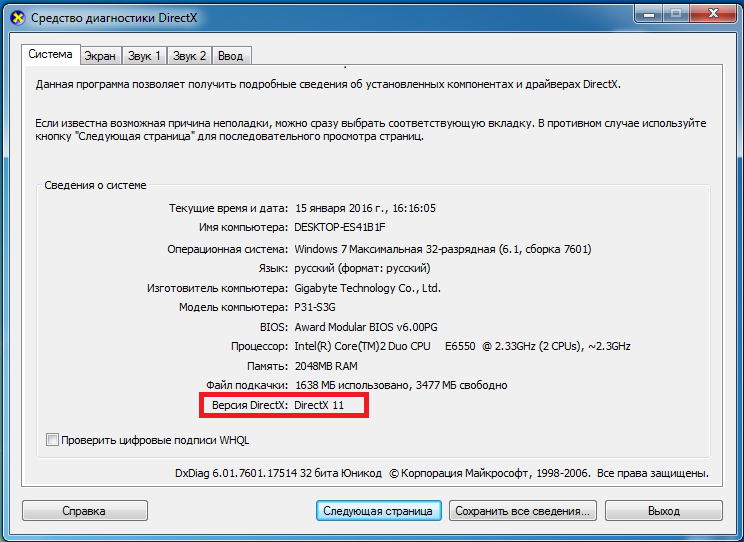
स्थापित निर्देश के संस्करण के बारे में अधिक विस्तृत जानकारी प्राप्त करने के लिए, आपको विशेष कार्यक्रमों का उपयोग करना चाहिए। उनमें से सबसे लोकप्रिय: एवेरेस्टऔर ऐडा 64.
विंडोज़ पर डायरेक्टएक्स को पूरी तरह से कैसे हटाएं
यह तरीका Windows XP, Vista, 7, 8 में काम करेगा।
ऐसा बहुत कम होता है कि हटाना आवश्यक हो - किसी घटक को अद्यतन करने से लगभग हमेशा समस्याएं हल हो जाती हैं।
लेकिन अभी भी कई बार ऐसा होता है जब यह जरूरी होता है पूर्ण निष्कासन और डायरेक्ट की एक साफ़ स्थापना।
ओएस डेवलपर्स के आधिकारिक बयानों के अनुसार, घटकों को शुरू में सिस्टम में बनाया जाता है, और उनका कोई विलोपन संभव नहीं. इसलिए, आपको तीसरे पक्ष के विकास का सहारा लेना होगा। इंटरनेट पर बहुत सारे अनइंस्टॉलेशन प्रोग्राम मौजूद हैं। उपयोगिता को सबसे लोकप्रिय और प्रभावी माना जाता है डायरेक्टएक्स हैप्पी अनइंस्टॉल.
यह प्रत्येक सिस्टम से 11 सहित किसी भी संस्करण के सीधे संदेशों को सबसे विश्वसनीय रूप से हटा देगा विंडोज़ परिवार. लेखन के समय, प्रोग्राम विंडोज़ 10 पर काम नहीं करता था, लेकिन यह संभव है कि यह ओएस अब भी समर्थित है।
प्रोग्राम का एक उपयोगी कार्य कहा जा सकता है बैकअपविफलता की स्थिति में, DirectX को उसकी पिछली स्थिति में पुनर्स्थापित करना संभव है।
डायरेक्टएक्सहैप्पी अनइंस्टॉलशेयरवेयर. आप प्रोग्राम को डेवलपर के पते से डाउनलोड कर सकते हैं: http://www.superfoxs.com/download.html
निष्कासन एल्गोरिथ्म
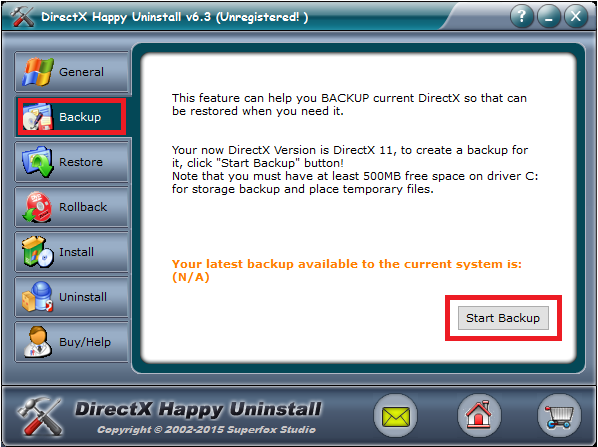
उपयोगिता का एकमात्र दोष यह है कि इसका भुगतान बिना सदस्यता के किया जाता है, आप इसे अनइंस्टॉल नहीं कर पाएंगे।
अनइंस्टॉल करने के लिए अन्य प्रोग्राम
आप निःशुल्क वितरित कार्यक्रमों का उपयोग कर सकते हैं: डायरेक्टएक्स एराडिक्टर(केवल प्रत्यक्ष संस्करण 9.0सी और पुराने के साथ काम करता है), डायरेक्टएक्स किलर(केवल विंडोज़ 2000, 2003 और एक्सपी समर्थित हैं)। इन कार्यक्रमों का संचालन सिद्धांत समान है, इसलिए कोई कठिनाई नहीं होनी चाहिए।
आप इंस्टॉलेशन निर्देश डाउनलोड कर सकते हैं आधिकारिक माइक्रोसॉफ्ट वेबसाइट से. के लिए स्वचालित स्थापनाऔर अपडेट को वेब इंस्टॉलर के माध्यम से डाउनलोड किया जा सकता है।
अंत में, मैं नोट करता हूं कि प्रत्यक्ष घटकों को हटाने की हमेशा आवश्यकता नहीं होती है। सबसे पहले, आप अपडेट के साथ समस्याओं को हल करने का प्रयास कर सकते हैं। याद रखें, सिस्टम से घटकों को हटाने से पीसी की पूर्ण कार्यप्रणाली को नुकसान हो सकता है।
विषय पर वीडियो
डायरेक्टएक्स ऑपरेटिंग सिस्टम के तहत काम करने के लिए आवश्यक तैयार कक्षाओं, संरचनाओं, प्रक्रियाओं, कार्यों और स्थिरांक का एक पूरा सेट है माइक्रोसॉफ्ट प्रणालीखिड़कियाँ। लिखते समय सबसे अधिक प्रयोग किया जाता है कंप्यूटर गेम. ईमानदारी से कहूँ तो, मुझे ऐसी स्थिति की कल्पना करने में कठिनाई हो रही है जहाँ आपको DirectX को अनइंस्टॉल करने की आवश्यकता होगी। क्यों? हां, अगर सिर्फ इसलिए कि इसे हटाने का कोई मतलब नहीं है। इसलिए, यदि आप DirectX को नवीनतम संस्करण में अपडेट करना चाहते हैं, तो आपको इसे हटाने की बिल्कुल भी आवश्यकता नहीं है। जो भी हो, आज मैं आपको बताऊंगा कि इसे सही तरीके से कैसे किया जाए।
Windows 7 पर DirectX को अनइंस्टॉल करना
संस्करण के मामले में ऑपरेटिंग सिस्टमविंडोज़ 7 (और विस्टा और 8) आवश्यक है विशेष कार्यक्रम- हम तथाकथित अनइंस्टालर के बारे में बात कर रहे हैं। इस मामले में, हम DirectX Eradicator प्रोग्राम के बारे में बात कर रहे हैं, जो सिस्टम से सभी DirectX घटकों को हटा देता है और इसके सभी संस्करणों का समर्थन करता है।
इस उपयोगिता का लाभ यह है कि इसका वजन बहुत कम (कई सौ किलोबाइट) है, इसे इंस्टॉलेशन की आवश्यकता नहीं है और इसका उपयोग करना बेहद आसान है।

DirectX घटक को हटाने के बाद, आप इसे Microsoft की आधिकारिक वेबसाइट से डाउनलोड कर सकते हैं।
Windows XP पर DirectX को अनइंस्टॉल करना
XP संस्करण के मामले में स्थिति थोड़ी अलग है। तथ्य यह है कि इस ऑपरेटिंग सिस्टम में DirectX को इस रूप में दिखाया गया है नियमित कार्यक्रम, तो आप इसे स्वयं हटा सकते हैं। ऐसा करने के लिए, "प्रारंभ" मेनू - "नियंत्रण कक्ष" - "प्रोग्राम जोड़ें/निकालें" पर जाएं। इसे ढूंढें और बस इसे हटा दें।
फिर भी, मैं आपके कंप्यूटर से इस महत्वपूर्ण घटक को प्रोग्राम या स्वयं का उपयोग करके हटाने की दृढ़ता से अनुशंसा नहीं करता हूं। तथ्य यह है कि इससे सिस्टम पूरी तरह निष्क्रिय हो सकता है (ऐसे मामले पहले ही सामने आ चुके हैं)। इसलिए, बस DirectX को अपडेट करें - इसके लिए आपको इसे हटाने की आवश्यकता नहीं है।
गेम या अन्य ग्राफ़िक रूप से भारी एप्लिकेशन इंस्टॉल करते समय 8 या अन्य OS संस्करणों की आवश्यकता होती है। अक्सर प्रोग्राम को गेम और ऐसे एप्लिकेशन के इंस्टॉलेशन पैकेज में शामिल किया जाता है। उसके बिना इष्टतम प्रदर्शनऔर पूर्ण रंगीन ग्राफ़िक्स संभव नहीं हैं. यदि गेम के साथ पैकेज में ऐसा कोई ऐड-ऑन नहीं है, और यह पीसी पर इंस्टॉल नहीं है, तो गेम शुरू नहीं होगा। आप आधिकारिक माइक्रोसॉफ्ट वेबसाइट से विंडोज़ एक्सपी के लिए निःशुल्क DirectX 11 डाउनलोड कर सकते हैं।
डायरेक्टएक्स क्या है?
इसके मूल में, यह नाम प्रोग्राम नहीं है, बल्कि तकनीक है। इसे माइक्रोसॉफ्ट द्वारा गेम विकसित करना और विंडोज़ पर उनके आधुनिक संस्करण चलाना संभव बनाने के लिए विकसित किया गया था। प्रौद्योगिकी में टूल और लाइब्रेरी का एक पैकेज शामिल है जो यथार्थवादी, जीवंत ग्राफिक्स, बनावट और ध्वनि उत्पन्न करता है। विंडोज़ एक्सपी और उच्चतर संस्करणों के लिए DirectX 10 गेम नियंत्रण उपकरणों - कीबोर्ड, माउस, जॉयस्टिक, आदि से आने वाली जानकारी को संसाधित करता है।
वह वीडियो देखें
प्रौद्योगिकी में कई मॉड्यूल हैं जो उनके कार्य क्षेत्र में भिन्न हैं:
- डायरेक्टड्रॉ - द्वि-आयामी ग्राफिक्स के साथ काम करना;
- डायरेक्ट 3डी - त्रि-आयामी ग्राफिक्स के साथ काम करें;
- डायरेक्टसाउंड - ध्वनि प्रदान करना;
- डायरेक्टइनपुट - नियंत्रण प्रणालियों आदि से जानकारी संसाधित करना।
विंडोज़ में रन कमांड का उपयोग करके, आप न केवल यह पता लगा सकते हैं कि आपके पास कौन सा डायरेक्टएक्स है, बल्कि व्यक्तिगत मॉड्यूल की भी जांच कर सकते हैं। यह फ़ंक्शनगेमर्स के लिए बहुत सुविधाजनक। चूँकि खेल में किसी भी समस्या की स्थिति में, अलग-अलग मॉड्यूल का परीक्षण किया जाता है। अपने कीबोर्ड पर Win+R दबाकर रन कमांड लॉन्च करें। एक विंडो खुलेगी जिसमें इनपुट फील्ड में आपको dxdiag टाइप करना होगा। एंटर पर क्लिक करने के बाद एक विंडो खुलेगी जिसमें सभी टेक्नोलॉजी मॉड्यूल प्रदर्शित होंगे। टैब के बीच स्विच करके उन्हें देखें. यदि आपको अपडेट 7 इंस्टॉल करने की आवश्यकता है, तो आपको इसे आधिकारिक Microsoft वेबसाइट से डाउनलोड करना चाहिए।
DirectX प्रोग्राम का संस्करण कैसे पता करें
गेम लॉन्च करते समय त्रुटियां अक्सर डायरेक्टएक्स के पुराने संस्करण या लाइब्रेरी और प्रौद्योगिकी मॉड्यूल में विफलताओं से जुड़ी होती हैं। त्रुटियाँ होती हैं अलग - अलग प्रकार, अक्सर वे जो समस्याओं का उल्लेख करते हैं dll फ़ाइल. इस मामले में, आपको यह पता लगाने की आवश्यकता है कि कौन सा डायरेक्टएक्स स्थापित है यह समझने के लिए कि क्या इसे अपडेट करना या पुनः इंस्टॉल करना उचित है।
विंडोज 7, विस्टा
जानने के डायरेक्टएक्स संस्करणविंडोज 7 पर बस प्रोग्राम सर्च का उपयोग करके। ऐसा करने के लिए, एल्गोरिथम दोहराएं:
- प्रारंभ मेनू पर क्लिक करें;
- निचले खोज बार में, dxdiag दर्ज करें;
- एंट्रर दबाये;
- आवश्यक जानकारी के साथ एक विंडो खुलती है।
लाइब्रेरी डायग्नोस्टिक टूल तैनात है। यह वही विंडो है जो तब खुलती है जब प्रौद्योगिकी मॉड्यूल के स्वास्थ्य का निदान करना आवश्यक होता है। मॉड्यूल स्वयं शीर्ष पर टैब में स्थित हैं। आप संस्करण पंक्ति में सिस्टम टैब के नीचे देख सकते हैं कि आपके पास कौन सा DirectX है। यह विधि केवल "सेवन" और विस्टा के लिए उपयुक्त है।
विंडोज़ एक्सपी, 8, 8.1, 10
आप जांच सकते हैं कि आपके कंप्यूटर पर कौन सा DirectX स्थापित है सार्वभौमिक तरीके से, ऑपरेटिंग सिस्टम के किसी भी संस्करण पर चल रहा है। ऐसा करने के लिए, आपको रन लाइन चलाने की आवश्यकता है। यह कीबोर्ड बटन Win + R को एक साथ दबाकर किया जाता है। खुलने वाली छोटी विंडो में, इनपुट फ़ील्ड में dxdiag टाइप करें और एंटर दबाएँ। इससे वही लाइब्रेरी और मॉड्यूल डायग्नोस्टिक टूल विंडो खुल जाएगी।
तृतीय पक्ष उपयोगिताएँ
यदि आप इन विधियों का उपयोग करके यह जांच नहीं कर सकते कि आपके पास कौन सा DirectX है, तो इसका उपयोग करें तृतीय पार्टी सॉफ़्टवेयर, प्रोग्राम जो सिस्टम, उसके घटकों और के बारे में सारी जानकारी दिखाते हैं स्थापित प्रोग्रामऔर पुस्तकालय. एवरेस्ट लोकप्रिय है. डाउनलोड करें और चलाएं. सिस्टम द्वारा जानकारी एकत्र करने और बाएं ब्लॉक में कंप्यूटर शाखा खोलने की प्रतीक्षा करें। इसमें सारांश जानकारी का विस्तार करें। निर्मित सूची में, आवश्यक घटक ढूंढें और संस्करण देखें।
इसी तरह, आप पीसी विज़ार्ड का उपयोग करके डायरेक्ट एक्स संस्करण देख सकते हैं। यहां आपको कॉन्फ़िगरेशन अनुभाग में जाना होगा और आवश्यक घटक ढूंढना होगा। सूची की शुरुआत को देखकर, आप संस्करण निर्धारित कर सकते हैं।
अद्यतन
यदि आपके DirectX का संस्करण पुराना हो गया है या OS संस्करण से मेल नहीं खाता है, तो आपको Windows 7 के लिए DirectX को अपडेट करना होगा। ऐसा करने के लिए, आधिकारिक Microsoft वेबसाइट पर जाएं और वहां से वेब इंस्टॉलर डाउनलोड करें। अगला, एल्गोरिथ्म का पालन करें:
- आवश्यक भाषा का चयन करें;
- डाउनलोड पर क्लिक करें;
- अन्य प्रोग्रामों के लिए अतिरिक्त अद्यतन पैकेज़ स्थापित करने से बचें;
- इंस्टॉलर डाउनलोड प्रारंभ हो गया है;
- इसके ख़त्म होने तक प्रतीक्षा करें;
- इंस्टॉलर चलाएँ;
- उसके निर्देशों का पालन करें.
कुछ ही मिनटों में आपके पास Windows 7 के लिए DirectX का नवीनतम संस्करण इंस्टॉल हो जाएगा।
संस्करणों
Windows 7 के लिए DirectX 11 स्थापित करना इष्टतम समाधान है। यह नवीनतम संस्करण है, लगभग सभी प्रोग्राम और गेम इसके साथ सफलतापूर्वक चलते हैं। लेकिन कभी-कभी कुछ गेम को चलाने के लिए आपको लाइब्रेरी और मॉड्यूल के एक विशिष्ट संस्करण को स्थापित करने की आवश्यकता होती है। लेकिन स्वचालित निष्कासन के बाद से एक DirectX को दूसरे पर स्थापित करना काम नहीं करेगा पिछला संस्करणकभी नहीं हुआ। इसमें नई लाइब्रेरी जोड़ी जाएंगी। इसलिए, स्थापना से पहले आपको पुराने को हटाना होगा। कार्यात्मक ऐड-ऑन पैकेज नीचे वर्णित हैं।
- डायरेक्टएक्स 9.0 सी - एक्सपी और सर्वर 2003 के लिए उपयुक्त। नए गेम अपना स्वयं का पैकेज स्थापित किए बिना शुरू नहीं हो सकते हैं;
- डायरेक्टएक्स 10.1 - पूरक और विस्तारित पैकेज 9.0सी। विस्टा और सर्वर 2008 द्वारा समर्थित;
- DirectX 11 एक नया संस्करण है. पिछले दो और अतिरिक्त घटक और अपडेट शामिल हैं। 32 और 64 बिट ओएस दोनों पर समर्थित। विंडोज़ 7, विस्टा, सर्वर 2008 पर काम करता है। विंडोज़ एक्सपी के लिए डायरेक्टएक्स 11 इंस्टॉल करना संभव है।
जैसा कि ऊपर बताया गया है, DirectX, जिसका नवीनतम संस्करण Microsoft वेबसाइट पर प्रस्तुत किया गया है, निःशुल्क वितरित किया जाता है। डेवलपर की आधिकारिक वेबसाइट से डाउनलोड करते समय, आपको वायरस आदि से डरना नहीं चाहिए मैलवेयरपीसी पर, लेकिन डाउनलोड करते समय आप अभी भी एंटीवायरस को अक्षम नहीं कर सकते। साइट पर प्रस्तुत वेब इंस्टॉलर स्वचालित रूप से ओएस की जांच करेगा और नवीनतम पैकेज में अपडेट इंस्टॉल करेगा।
DirectX को अनइंस्टॉल करना
DirectX को पुनः स्थापित करने के लिए, इसके साथ बदलें पुराना संस्करण, पहले से स्थापित को हटा दें। बाद का संस्करण स्थापित करते समय, आपको ऐसा करने की आवश्यकता नहीं होगी, क्योंकि अद्यतन पुराने संस्करण पर आधारित है। लेकिन विंडोज़ के लिए DirectX 10 को स्थायी रूप से हटाना असंभव है, जैसा कि डेवलपर्स का दावा है, क्योंकि यह एक OS घटक है। ऐसी व्यापक उपयोगिताएँ हैं जो आपको Windows 7 पर DirectX को स्थायी रूप से हटाने में मदद करेंगी।
- DirectX Eradictor OS से प्रोग्राम कोर को हटा देता है। रजिस्ट्री को साफ करता है, प्रोग्राम फ़ाइलों और फ़ोल्डरों को हटाता है। संस्करण 4 से 9 के साथ काम करता है;
- DirectX किलर केवल पुराने संस्करण हटाएगा। विंडोज़ 2000, 2003, एक्सपी पर काम करता है;
DirectX Happy Unistal - XP और 8.1 तक के OS पर काम करता है। 10 पर काम नहीं करता.
समर्थन 32 और 64-बिटओएस. मॉड्यूल और प्रौद्योगिकी पुस्तकालयों को हटाता है, इसमें एक रिटर्न फ़ंक्शन होता है, जिसकी सहायता से हटाए गए घटक को पुनर्स्थापित किया जाता है।
इसके अतिरिक्त, Direct X 10 को Direct X 9 से बदलने की विधि का अभ्यास किया जाता है, ऐसा करने के लिए, रन लाइन में regedit लिखें। रजिस्ट्री संपादक खोलने के बाद, HKEY_LOCAL_MACHINE - सॉफ़्टवेयर - Microsoft - DirectX शाखा पर जाएँ। संस्करण पैरामीटर खोलें और 10 के बजाय संख्या 8 दर्ज करें। उसके बाद, वांछित डायरेक्ट एक्स 9.0 स्थापित करें। अब आप जानते हैं कि कैसे पता लगाया जाए कि कौन सा DirectX स्थापित है।
निश्चित रूप से, प्रत्येक व्यक्ति जिसने कम से कम एक बार एक ऑपरेटिंग रूम स्थापित किया है विंडोज़ सिस्टमऔर DirectX की अवधारणा से परिचित है। लेकिन अधिकांश कार्यक्रमों की तरह, इस डेटा लाइब्रेरी को अद्यतन करने की आवश्यकता है। निःसंदेह, इंटरनेट पर कहां मिलेगा।
शायद सबसे विश्वसनीय और सिद्ध तरीका आधिकारिक माइक्रोसॉफ्ट वेबसाइट से डायरेक्टएक्स अपडेट डाउनलोड करना है। सबसे पहले, संस्करण पर निर्णय लें. DirectX का इतिहास 1995 में win 95 ऑपरेटिंग सिस्टम के साथ शुरू होता है, यह DirectX v 1.0 था। वर्तमान में, विंडोज़ एक्सपी के लिए संस्करण 9.0c का व्यापक रूप से उपयोग किया जाता है, साथ ही विंडोज़ विस्टा और विंडोज़ 7 के लिए डायरेक्टएक्स 10 और डायरेक्टएक्स 11 का भी उपयोग किया जाता है।
यदि आप डायरेक्टएक्स अपडेट सीधे डेवलपर की वेबसाइट से डाउनलोड करते हैं, तो सब कुछ सरल है। आपको बस ऑपरेटिंग सिस्टम और अपने इंटरनेट कनेक्शन के प्रकार का चयन करना है। यदि आप डायरेक्टएक्स अपडेट को मैन्युअल रूप से इंस्टॉल करना पसंद करते हैं, तो, जैसा कि ऊपर बताया गया है, आपको संस्करण की जांच करने की आवश्यकता है। कैसे पता करें कि आपने कौन सा डायरेक्टएक्स इंस्टॉल किया है? आप स्टार्ट मेनू में कमांड दर्ज करके ऐसा कर सकते हैं -> DxDiag चलाएँ। आपको कई टैब वाली एक विंडो दिखाई देगी. उनमें से एक में आप डायरेक्टएक्स संस्करण देख सकते हैं। डिफ़ॉल्ट रूप से, किसी भी ऑपरेटिंग सिस्टम में पहले से ही होता है मूल सेटपुस्तकालय.
डायरेक्टएक्स को अपडेट करने का दूसरा तरीका, जो कंप्यूटर गेम प्रेमियों के लिए अधिक उपयुक्त है, इसे गेम के साथ इंस्टॉल करना है। प्रत्येक नए गेम उत्पाद में डायरेक्टएक्स वितरण के साथ एक अलग फ़ोल्डर होता है। ऐसा इसलिए किया जाता है क्योंकि 3डी ग्राफ़िक्स के पुनरुत्पादन और प्रसंस्करण के कार्यों का बड़ा हिस्सा इस डेटा लाइब्रेरी में निहित है।
सभी आधुनिक खेलों के लिए इस प्रोग्राम के नवीनतम संस्करण की आवश्यकता होती है। लेकिन एक बहुत ही महत्वपूर्ण बात है. आप इसे यूं ही उठाकर इंस्टॉल नहीं कर सकते नया संस्करणपुराने वाले पर डायरेक्टएक्स, पिछले वाले को हटाए बिना, जब तक कि निश्चित रूप से, आप इंटरनेट के माध्यम से अपडेट नहीं कर रहे हों। इस स्थिति में, ऑनलाइन इंस्टॉलर ही अपडेट होगा मौजूदा रिकॉर्डऔर लाइब्रेरी में नए जोड़ देंगे।
सवाल उठता है: डायरेक्टएक्स को सही तरीके से कैसे पुनर्स्थापित करें? खैर, आपके विवेक पर कई अलग-अलग अनइंस्टॉलेशन प्रोग्राम हैं। उदाहरण के लिए, डायरेक्टएक्स इरेज़र। यह छोटा प्रोग्राम आपके कंप्यूटर पर इंस्टालेशन के बिना भी काम करता है। इसकी मदद से, आप सभी डायरेक्टएक्स घटकों को पूरी तरह से अनइंस्टॉल कर सकते हैं और पीसी को रीबूट करने के बाद, आपके लिए सुविधाजनक किसी भी तरह से नए इंस्टॉल कर सकते हैं, मेरी राय में, यह इनमें से एक है सर्वोत्तम कार्यक्रमसमस्या के समान समाधान के लिए.
कुछ लोग कहते हैं, "मैंने पुराने डायरेक्टएक्स पर नया डायरेक्टएक्स स्थापित किया है। कुछ नहीं, यह काम करता है।" ऐसे अपडेट के साथ, लाइब्रेरी फ़ाइलें पूरी तरह से प्रतिस्थापित नहीं होती हैं और जिन्हें अपडेट करने की आवश्यकता होती है वे हमेशा अपडेट नहीं होती हैं।
एक और तरीका है. आप सिस्टम पैनल में मानक इंस्टॉलेशन फ़ंक्शन के माध्यम से डायरेक्टएक्स को हटाने का प्रयास कर सकते हैं। हालाँकि, जैसा कि अभ्यास से पता चलता है, इस मामले में, कुछ डायरेक्टएक्स फ़ाइलें कंप्यूटर से पूरी तरह से हटाई नहीं जाती हैं, लेकिन टुकड़ों में रहती हैं। उदाहरण के लिए, कुछ d3d एक्सटेंशन फ़ाइलें स्वयं को इस तरह से हटाने की अनुमति नहीं देती हैं।
यदि आप नियमित रूप से डायरेक्टएक्स अपडेट इंस्टॉल नहीं करते हैं, और उन्हें सुरक्षित तरीके से इंस्टॉल नहीं करते हैं, तो आप अपने पीसी के साथ काम करते समय कई छोटी - और कभी-कभी गंभीर - समस्याओं का सामना करने का जोखिम उठाते हैं। यह वीडियो गेम प्रेमियों के लिए विशेष रूप से सच है। यदि वर्तमान में स्थापित डायरेक्टएक्स बहुत पुराना है, या इसके घटक क्षतिग्रस्त हैं, तो गेम शुरू नहीं होगा या खराब तरीके से काम करेगा। लाइब्रेरी के अपडेट के लिए नियमित रूप से जाँच करें; इसमें आपको आधे मिनट से अधिक नहीं लगेगा। इस प्रक्रिया की सभी पेचीदगियों के बारे में पूरी जानकारी हमेशा डेवलपर की वेबसाइट पर पाई जा सकती है सॉफ़्टवेयर- माइक्रोसॉफ्ट.
खैर, और अंत में. व्यक्तिगत अनुभव से, मैं कह सकता हूं कि मेरे सहित कुछ उपयोगकर्ता डायरेक्टएक्स का एक संस्करण स्थापित करने का प्रयास करते हैं जो उनके द्वारा उपयोग किए जा रहे ऑपरेटिंग सिस्टम के लिए विशिष्ट नहीं है। Windows XP पर डायरेक्टएक्स 10 या 11 संस्करण स्थापित करने का प्रयास न करें - आपको प्रदर्शन में उल्लेखनीय वृद्धि नहीं दिखेगी, लेकिन आप सिस्टम को नुकसान पहुंचा सकते हैं, खासकर यदि इंस्टॉलेशन फ़ाइलें अनौपचारिक साइटों से डाउनलोड की गई हों। शायद उपयोगकर्ता को डायरेक्टएक्स के बारे में और इसका उपयोग करने के तरीके के बारे में बस इतना ही जानना आवश्यक है।
आज हमारा विषय विंडोज 7, 8 या 10 पर डायरेक्टएक्स के किसी भी संस्करण को अनइंस्टॉल करना होगा। खैर, चलिए शुरू करते हैं...
डायरेक्टएक्ससिस्टम फ़ंक्शंस का एक सेट है, जिसकी बदौलत ग्राफ़िक्स, 3डी, ध्वनि और कई अन्य फ़ंक्शन कंप्यूटर पर पुन: प्रस्तुत किए जाते हैं। इसके अलावा, डायरेक्टएक्स का उपयोग कंप्यूटर गेम डेवलपर्स द्वारा अपने उत्पादों में गेम पात्रों को नियंत्रित करने, ग्राफिक्स, भौतिकी में सुधार, मल्टीप्लेयर गेम में अन्य खिलाड़ियों के साथ नेटवर्क इंटरैक्शन आदि के लिए सक्रिय रूप से किया जाता है।
उसी समय, ऐसे समय होते हैं जब आपको DirectX को हटाने की आवश्यकता होती है, इसका एक विशिष्ट उदाहरण वह स्थिति होगी जब आपको इसके पुराने संस्करण की आवश्यकता होगी।
सबसे पहले, आपको यह समझना चाहिए कि आपको डायरेक्टएक्स को केवल तभी "फाड़ने" की अनुमति है यदि ऐसा होता है अलग कार्यक्रम. Windows XP संस्करण 10.0 में, Vista के लिए - 11. Windows 8 पैकेज में पहले से ही DirectX 11 का दावा कर सकता है - संस्करण 12। याद रखें कि यदि आप फ़ाइलों को जबरदस्ती हटाने का प्रयास करते हैं, तो आप सिस्टम के अस्थिर होने का जोखिम उठाते हैं।
कृपया ध्यान दें कि XP आधिकारिक तौर पर समर्थन करता है डायरेक्टएक्सकेवल 9.0सी तक, 10 स्थापित करना शौकिया प्रोग्रामर के काम के कारण संभव है, जिनका उत्पाद डेवलपर्स से कोई लेना-देना नहीं है, इसलिए डेवलपर्स उत्पाद की स्थिरता की गारंटी नहीं देते हैं।
डायरेक्ट एक्स को हटाने के लिए विन्डोज़ एक्सपीआप की जरूरत है:
- "प्रारंभ" पर जाएं;
- "नियंत्रण कक्ष" पर क्लिक करें;
- आगे "प्रोग्राम जोड़ें और हटाएं";
- सूची से DirectX 10 चुनें;
- "हटाएँ" पर क्लिक करें।
उसके बाद, DirectX 9 (9.0c) डाउनलोड करें और फ़ाइलों को किसी भी फ़ोल्डर में अनपैक करें, "DXSETUP.exe" ढूंढें और चलाएं, समझौते को स्वीकार करें और इंस्टॉलेशन शुरू करें।
विंडोज़ पर DirectX को अनइंस्टॉल करने से पहले उठाए जाने वाले कदम
- बनाएं बैकअप प्रतिएक ओएस जो विफलता होने पर सिस्टम को वापस लाने और उसे कार्यशील स्थिति में वापस लाने में मदद करेगा। इन उद्देश्यों के लिए, "कंट्रोल पैनल" में "बैकअप और रीस्टोर" टूल उपयोगी है। आप तृतीय-पक्ष कार्यक्रमों का भी उपयोग कर सकते हैं;
- DirectX का वह संस्करण पहले से तैयार करें जिसे आप पुराने संस्करण के बजाय स्थापित करने की योजना बना रहे हैं;
- में सुरक्षा अक्षम करें. इन उद्देश्यों के लिए, "कंट्रोल पैनल" या अंदर "सिस्टम" एप्लेट खोलें संदर्भ मेनू"मेरा कंप्यूटर" - "गुण"। इसके बाद, "सिस्टम प्रोटेक्शन" पर जाएं, और सुरक्षा विकल्पों में से चुनें " सिस्टम डिस्क", अक्सर यह ड्राइव C:/ होता है, "कॉन्फ़िगर करें" बटन पर क्लिक करें और पुनर्प्राप्ति विकल्पों में से "सिस्टम सुरक्षा अक्षम करें" चुनें।

विशेष प्रोग्रामों का उपयोग करके DirectX को अनइंस्टॉल करना
मिटाना यह कार्यक्रमआप विशेष सॉफ़्टवेयर का उपयोग कर सकते हैं, जिसके उपयोग से आप डिस्क से सभी DirectX फ़ाइलें और रजिस्ट्री कुंजियाँ पूरी तरह से मिटा सकते हैं।
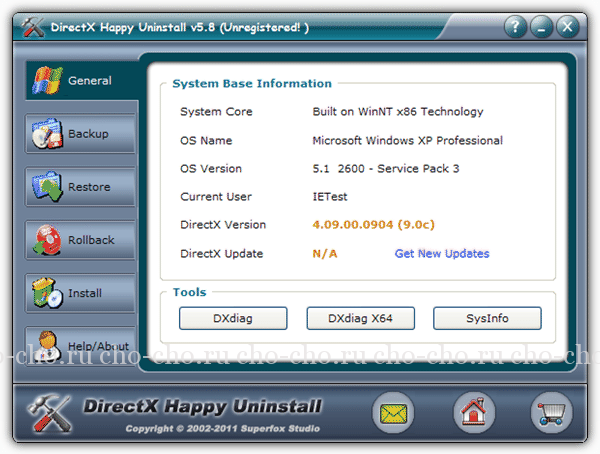
इस निष्कासन विधि का लाभ यह है कि यह पूरी तरह से मुफ़्त है, लेकिन इसमें रजिस्ट्री की अखंडता से समझौता करने या विंडोज़ को "खत्म" करने का उच्च जोखिम है, इसके अलावा लाइब्रेरी फ़ाइलें हटाई नहीं जाती हैं; आप सभी खोए हुए डेटा और सिस्टम प्रदर्शन के लिए भी पूरी तरह जिम्मेदार हैं।
विंडोज 7, 8 या 10 पर DirectX कैसे हटाएं?
अभ्यास से पता चलता है कि इन ऑपरेटिंग सिस्टमों में इसे मैन्युअल रूप से करना असंभव है, आप केवल पैकेज को अपडेट कर सकते हैं; नवीनतम संस्करणया OS को पुनः स्थापित करें। सच है, अद्यतन करने का प्रयास करते समय, एक "आंतरिक सिस्टम त्रुटि", अभ्यास से पता चलता है कि इसका कारण यह हो सकता है:
- स्थापना प्रक्रिया के दौरान, एक एंटीवायरस प्रोग्राम चालू किया गया था, जो प्रोग्राम के कुछ कार्यों को अवरुद्ध करता है;
- आप वेब इंस्टॉलर का उपयोग कर रहे हैं. आपको पूर्ण इंस्टॉलर का उपयोग करना चाहिए




